Como usuario de Mac, en ocasiones me he topado con sitios web que no están pensados para Safari. Ya sean sitios web de una institución o de un servicio que no está actualizado. Existe una solución a este problema, con la que podrás ver sitios web en tu Mac que requieren un PC o Internet Explorer sin tener que instalarte este u otro navegador diferente. Te lo contamos en este tutorial.
Visitar sitios web desde Safari sin un PC o Internet Explorer
Seguramente te hayas encontrado con uno de estos sitios web en alguna ocasión. Son webs que no tienen en cuenta otros navegadores u otras plataformas diferentes de Safari y macOS. Por suerte, existe una manera de burlar estas limitaciones absurdas sin tener que esperar a que adapten la web.
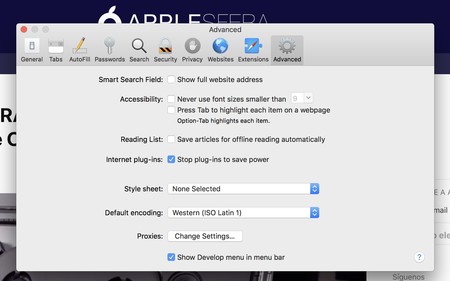
Para hacerlo, deberás seguir estos pasos:
- Abre Safari y accede a sus Preferencias (puedes pulsar cmd + , para hacerlo con rapidez).
- Ve al apartado de Avanzado.
- Marca la última casilla que aparece, para mostrar las opciones de Desarrollador en la barra de menú. Cuando hagas esto, ya puedes cerrar Preferencias.
- En el menú Desarrollador accede a la opción Usuario agente, donde verás que se despliegan diferentes versiones de otros navegadores.
- Elige la opción que necesites, Chrome para Windows, Internet Explorer para Windows, Firefox para Windows, etc.
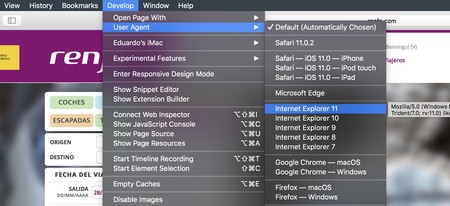
Al seleccionar el navegador, la página web en la que estés se recargará automáticamente. Podrás navegar por ella con normalidad como si estuvieras en un equipo con Windows y el navegador que hayas seleccionado.
Algunas web de este tipo piden certificados de seguridad concretos para poder realizar gestiones con ellas. No he podido probarlo por mi cuenta, pero es posible que si necesitas uno de estos y no puedes instalarlo en Safari, este truco no te sirva del todo.
En Applesfera | Cómo mejorar el rendimiento y velocidad de Safari en macOS con 7 sencillos trucos.




Ver 14 comentarios
14 comentarios
Julio Loayza
Eduardo, el artículo puede confundir más que informar, tanto que estoy dudando de si es una inocentada :-)
Este "truco" lo único que hace es cambiar el user-agent con el que se identifica el navegador, tanto al servidor como al código que se ejecute a nivel de front.
Esto puede servir para burlar algún servicio que no te deje acceder por no utilizar el navegador solicitado. Pocos ejemplos se me ocurren.
En ningún caso va a ayudar a visualizar correctamente una web con frontend obsoleto, enfocado hacia navegadores que no respetaban los estándares, caso de IE, especialmente versiones anteriores a la 9, que es lo que, me parece, deja entrever el artículo.
gerardo.garcia
No lo he ni intentado. No si siquiera si funciona. Pero esque no he podido siquiera esperar un segundo para querer escribir en este foro y decir: Applesfera: Les hace falta mas post como estos y dejarse de tanto chisme tonto.
imanol.anguiano
Intenta pedir un certificado de antecedentes penales con Mac y ya verás que risa. Ya me dijeron por teléfono que ni lo intentara, que solo con Windows.
guillermomunioz
Muy buen aporte!!!!
fpts
El artículo del año. Me vendrá genial para cuando te piden certificados, etc.
saulalbertovelascocasillas
Soy usuario novato de Mac, de hecho tengo un par de dias con una macbook pro, y por mucho que estoy disfrutando la experiencia, no veo como solucionar este problema que exponen, uso una vpn para entrar a una pagina de mi empresa la cual chrome cataloga como insegura, al intentar poner mi usuario y contraseña no permite hacerlo, safari me arroja un error con fondo amarillo cuando trato de entrar. He instalado opera, firefox y otros navegadores, otras versiones mas viejas de firefox... solo me queda intentar el bootcamp instalando windows y IE, o una virtual machine.... la verdad es que me gustaria si saben de alguna solucion. Hoy probare esta opcion.